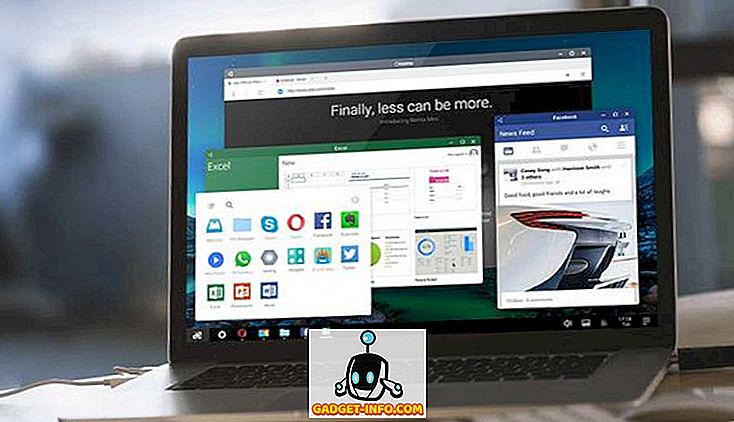Een klant van mij had onlangs een vreemd probleem in Windows 7, waar hij niet kon schakelen tussen gebruikers die de normale procedure gebruikten. Als u standaard op Start klikt en vervolgens op de kleine pijl naast afsluiten klikt, kunt u kiezen voor Gebruiker wijzigen zoals hieronder wordt weergegeven:

Als deze optie is uitgeschakeld of uitgegrijsd op uw Windows 7-systeem, zijn er een aantal dingen die u kunt doen om dit te verhelpen. Als u zich op een domein bevindt en snelle gebruikersoverschakeling wilt kunnen gebruiken, kunt u dit doen, maar moet u Groepsbeleid bewerken. Afhankelijk van uw bedrijf kunt u dit mogelijk wel of niet doen.
Merk ook op dat je deze snelle gebruikerswisseloptie via de GUI niet meer kunt bewerken in Windows 7. In Windows XP was er een optie, maar niet om wat voor reden dan ook in Windows 7. U moet dus het register- of groepsbeleid bewerken om het te laten werken. Ik heb ook een klein hulpprogramma genoemd dat u kunt gebruiken als u het register niet wilt bewerken.
Methode 1 - Registerhack
U kunt de optie Switch User opnieuw inschakelen door naar de volgende registersleutel te gaan:
HKEY_LOCAL_MACHINE \ SOFTWARE \ Microsoft \ Windows \ CurrentVersion \ Policies \ System
U zou een waarde moeten zien met de naam HideFastUserSwitching met een waarde van 1 . Een waarde van 1 betekent dat het schakelen tussen gebruikers is uitgeschakeld. Om het in te schakelen, verander die waarde naar 0 . Houd er rekening mee dat als u de HideFastUserSwitching-sleutel helemaal niet hebt, u er een kunt maken door met de rechtermuisknop te klikken in de lege ruimte in het rechterdeelvenster en Nieuw - DWORD (32-bits) te kiezen .

Stel het in op 0 en sluit het register. U moet zich afmelden en vervolgens opnieuw aanmelden om de wijzigingen door te voeren. Wanneer u nu op de pijl naast afsluiten klikt, moet deze worden ingeschakeld.

Methode 2 - Groepsbeleid bewerken
Als u zich op een domein bevindt, moet u het lokale beveiligingsbeleid bewerken. U kunt dit doen door op Start te klikken en gpedit.msc in te typen om de Groepsbeleid-editor te openen. Eenmaal geopend, navigeert u naar het volgende gedeelte:
Lokaal computerbeleid - Computerconfiguratie - Beheersjablonen - Systeem - Aanmelden
Hier ziet u een optie met de naam Verberg toegangspunten voor snelle gebruikerswisseling . U wilt ervoor zorgen dat Uitgeschakeld is om snel van gebruikers te wisselen.

Start de computer opnieuw op en kijk of u nu van gebruiker kunt wisselen. Als u ziet dat de groepsbeleidsinstelling automatisch is teruggezet naar wat het eerder was, betekent dit dat uw IT-afdeling het heeft ingesteld en u de instelling niet zelf kunt wijzigen. Of u kunt proberen uw computer los te koppelen van het netwerk voordat u opnieuw opstart. Op die manier kan het beleid van uw bedrijf bij het opstarten niet op uw computer worden toegepast als het afkomstig is van een server.
Methode 3 - Download gebruikers-tool wisselen
Update : deze tool is niet langer beschikbaar van de ontwikkelaar en is van hun site verwijderd.
Een Microsoft MVP heeft een kleine tool ontwikkeld die gebruikers eenvoudig schakelt wanneer deze wordt uitgevoerd. Je kunt het hier downloaden:
//www.itknowledge24.com/downloads/switch-user-tool.php
Zodra u het uitgepakt hebt, kopieert u het bestand naar een locatie op uw harde schijf en maakt u vervolgens een snelkoppeling op uw bureaublad of waar u maar wilt. Voer vervolgens gewoon de snelkoppeling uit en deze brengt u automatisch naar het scherm Gebruikers wisselen waar u op het account kunt klikken dat u wilt aanmelden.
Dus dat zou alles moeten zijn wat je nodig hebt om gebruikers te laten schakelen op een Windows 7-machine. Als je problemen hebt, plaats hier een reactie en ik zal proberen te helpen! Genieten!